[HSDS]モディファイヤでは、階層型サブディビジョン サーフェスが実装されます。[HSDS]モディファイヤは、モデリング ツールではなく、主に仕上げツールとして設計されています。適切な結果を得るには、ほとんどのモデリングを低ポリゴンで行った後で、HSDS を使って詳細を追加し、アダプティブにモデルをリファインしていきます。
このモディファイヤの主な特徴を次に示します。
- ローカル リファイン
- 階層型モデリング
- アダプティブな面分割
ローカル リファイン機能を使って、ポリゴン メッシュの一部を再分割し、再分割された領域内でメッシュを編集します。この操作は、コントロール グリッド内でサブオブジェクトを操作することにより、間接的に行われます。この機能は、[面分割](Tessellate)モディファイヤを使うときなどに、メッシュ解像度をオブジェクト全体に均等に適用せずに、特定のモデル領域内で高くする必要がある場合に使用します。たとえば、人間の手をモデリングするときに使います。基本シェイプのモデリングが完了したら、[HSDS]モディファイヤを使って指関節にバンプを追加します。
[HSDS]モディファイヤでは、複数の詳細レベル(LOD)、つまり階層型モデリングがサポートされます。サブディビジョン スタックを使うと、モディファイヤの使用中にいつでも LOD 間を移動して表示できます。このため、メッシュの同じ部分をさまざまなメッシュ解像度で編集できます。利用可能な最も高い LOD より低いレベルでモデリングする場合、そのレベルより高いレベルの領域も有効になっています。ただし、それらの領域を制御するときは、低いレベルのサブオブジェクトを介して間接的に行います。
サブオブジェクトのアニメーションは、最も低い LOD、つまり基本レベルだけでサポートされます。サブオブジェクトをアニメートするには、[HSDS]モディファイヤ配下のメッシュをアニメートします。HSDS モデリングを行ってから変形アニメーションを適用するには、モディファイヤ スタックを右クリックして[すべてを集約](Collapse All)を選択し、オブジェクトを編集可能メッシュに変換します。
アダプティブな面分割を利用すれば、ポリゴンが自動的に再分割されます。メッシュ サブオブジェクトを変換するときに、滑らかなカーブのサーフェスを保持する必要がある場合に利用します。この機能では、プリセットを使ったり、カスタム設定を行うことができます。
また、[HSDS]モディファイヤでは、球の[セグメント数](Segments)設定の変更など、修正するオブジェクトのトポロジを変更できません。入力メッシュのトポロジを変更すると、[HSDS]モディファイヤで行ったすべての編集が失われます。
手順
[HSDS]モディファイヤを使用するには:
- [HSDS]モディファイヤをオブジェクトに適用します。
既定値では、[HSDS]モディファイヤは、四角形ではないポリゴンを四角形に変換しません。このモディファイヤは、4 辺のポリゴンで最適に動作します。このため、必要に応じてポリゴンを変換することをお勧めします。
- オブジェクトに四角形以外のポリゴンが含まれる場合は、拡張オプションロールアウトの[四角形で実行](Force Quads)にチェックマークを付けます。[四角形で実行?](Force Quads)ダイアログ ボックスが表示されたら、[はい](Yes)ボタンをクリックします。
注: このモディファイヤは、ポリゴンを四角形に変換するときに、適用するオブジェクトに対して特定のレベルの再分割とスムージングを自動的に行います。つまり、[メッシュ スムーズ](MeshSmooth)を 1 回の反復で適用した場合と同じ結果が得られます。このため、適切な結果を得るには、比較的に低ポリゴンのオブジェクトに対してこのモディファイヤを使用してください。たとえば、通常は既定値の 32 セグメントで球オブジェクトを操作する場合でも、HSDS では 16 セグメントの球を使用します。
オブジェクトが四角形だけで構成されている場合は、変換する必要がないため、[四角形で実行](Force Quads)を使用できません。
- 再分割するサブオブジェクト モードを選択します。
このオブジェクトは、金色のコントロール グリッド([頂点](Vertex)サブオブジェクト モードの場合は、頂点が青の白いグリッド)で囲まれ、メッシュ全体を基本レベルで再分割またはサブオブジェクト変換できる状態になります。
- 1 つまたは複数のサブオブジェクトを選択します。
- [サブディバイド](Subdivide)ボタンをクリックします。
モディファイヤは、選択されたサブオブジェクトとそれを囲むポリゴンに対して、再分割とスムージングを再度行います。生成されたサブオブジェクトは上位の LOD に配置され、サブディビジョン スタックにレベルが 1 つ追加されます。コントロール グリッドには、新しい LOD のポリゴンだけが表示されます。[要素](Element)以外のサブオブジェクトを使う場合は、通常、オブジェクトのサーフェスの一部だけがコントロール グリッドによって囲まれます。
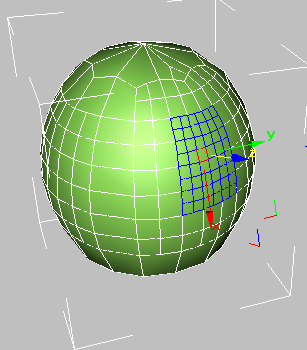
LOD 2 の球に対するコントロール グリッド。下位 LOD で行われた再分割は、金色の線として表示される。
ワイヤフレーム表示には、下位 LOD のポリゴンが表示されます。ただし、コントロール グリッドに表示されている、再分割によって生成されたサブオブジェクト以外は選択できません。サブオブジェクトの再分割、変換、非表示と削除を行うことができます。また、マテリアル ID は変更できます。
注: HSDS サブオブジェクトを変換すると、サーフェスの滑らかさを保持するために、コントロール グリッドによってエッジにセグメントが追加されて展開されることがあります。 - オブジェクトの別の部分を再分割するには、サブディビジョン スタックで下位のレベルを選択してから、手順 2 ~ 4 を繰り返します。
再分割済みのサブオブジェクトを再分割するたびに、サブディビジョン スタックで上位のレベルがハイライトされます。これは、メッシュ解像度が高くなったことを示しています。その LOD でモデリングすることもできますが、任意の下位レベルを選択してそのレベルでモデリングすることもできます。
注: サブオブジェクトが位置する最大 LOD ではなく、下位 LOD のサブオブジェクトを変換する場合、メッシュでは上位 LOD の解像度が使用されます。
インタフェース
[HSDS パラメータ](HSDS Parameters)ロールアウト
[HSDS]モディファイヤ内で使用できるサブオブジェクトは、メッシュ オブジェクト自体ではなく、コントロール グリッドに所属します。グリッド サブオブジェクトを変換すると、基礎となるメッシュも変換されます。ただし、メッシュは、コントロール グリッドと同じ範囲に移動できないことがあります。特に、サブオブジェクトが位置する最大 LOD ではなく、下位 LOD でサブオブジェクトを変換する場合に、この現象が起こります。
たとえば、[基本レベル](Base Level)で頂点を再分割した場合、頂点は[基本レベル](Base Level)に配置されます。次に、この頂点を[基本レベル](base level)内で移動すると、既定値では、メッシュは頂点と同じ範囲を移動できません。この現象は、フリーフォーム変形に似ています。ただし、HSDS を使ったコントロール グリッドは、メッシュ オブジェクトのシェイプとほとんど同じ範囲を移動します。
頂点については、[頂点補間](Vertex Interpolation)領域の設定を使って、メッシュとコントロール グリッドの頂点の移動範囲を制御できます。
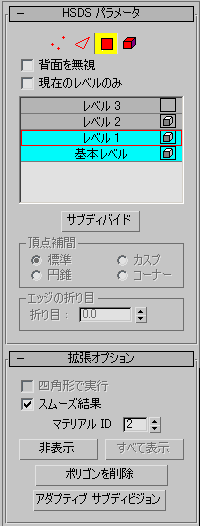
-
 頂点
頂点 -
[頂点](Vertex)サブオブジェクト モードをオンにします。これによって、カーソルの下の頂点を選択できます。領域選択では、領域内の頂点が選択されます。
-
 エッジ
エッジ -
[エッジ](Edge)サブオブジェクト モードをオンにします。これによって、カーソルの下の面またはポリゴンのエッジを選択できます。領域選択では、領域内の複数のエッジが選択されます。
-
 ポリゴン
ポリゴン -
[ポリゴン](Polygon)サブオブジェクト モードをオンにします。これによって、単一の面またはポリゴンを選択できます。ポリゴンとは、可視ワイヤ エッジ内に表示される領域のことです。領域選択では、領域内のポリゴンが複数選択されます。
-
 要素
要素 -
[要素](Element)サブオブジェクト モードをオンにします。これによって、現在の LOD で、カーソルの下にある連続するポリゴンをすべて選択できます。
- 背面を無視
-
このチェック ボックスにチェックマークが付いている場合、法線がビューポートに表示されているサブオブジェクトだけが選択されます。チェックマークが付いていない場合(既定値)、法線の方向にかかわらず、サブオブジェクトがすべて選択されます。既定値ではチェックマークは付いていません。
- 現在のレベルのみ
-
現在の LOD に位置するポリゴンだけをハイライト表示します。ただし、スムージングは行いません。このオプションは、複雑なオブジェクトの表示を高速化するときに使用します。既定値ではチェックマークは付いていません。
- サブディビジョン スタック
-
サブディビジョン階層の現在のレベルを表示します。サブオブジェクト選択を再分割すると、LOD が自動的に増分します。別の LOD で編集するには、スタックでそのレベルを選択します。現在のレベルが赤く縁取られます。
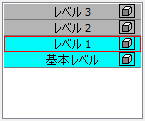
 レベル名の右にあるボックス アイコンで可視性を制御できます。1 つのレベルを可視にすると、これ以下のレベルから基本レベルまで、すべて可視になります。このレベルより上位のレベルは不可視になります。
レベル名の右にあるボックス アイコンで可視性を制御できます。1 つのレベルを可視にすると、これ以下のレベルから基本レベルまで、すべて可視になります。このレベルより上位のレベルは不可視になります。

不可視のレイヤのボックス アイコン
- サブディバイド
-
現在の選択に対して再分割とスムージングを行い、サブディビジョン スタックにレベルを 1 つ追加します。コントロール グリッド内で再分割してから、同じ LOD でさらに再分割を行うと、コントロール グリッドが相互接続されることがあります。
- [頂点補間](Vertex Interpolation)領域
-
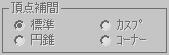
選択した頂点を再分割中にどのように処理するかを指定します。[頂点]サブオブジェクト モードだけで使用できます。
このオプションは、コントロール グリッドの頂点を、その頂点が位置する最大 LOD より下位の LOD で移動するときに使用することをお勧めします。
- [標準](Standard)、[円錐](Conic)、[カスプ](Cusp)、[コーナー](Corner)
-
メッシュとコントロール グリッドの頂点の移動範囲を指定します。[標準](Standard)を指定した場合は、相対移動量が最小になり、[カスプ](Cusp)や[コーナー](Corner)を指定すると最大になります。[コーナー](Corner)を指定した場合は、再分割される頂点の隣接エッジが、再分割中に丸くならないようにします。既定値は[標準](Standard)です。
注: [コーナー](Corner)は、選択した 1 つまたは複数の頂点がポリゴンに囲まれていない場合だけに使用できます。たとえば、平面オブジェクトのエッジ上の頂点に対して使用できます。 - [エッジの折り目](Edge Crease)領域
-
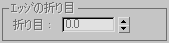
選択されたエッジが、再分割中に折り目として処理される範囲を指定します。[エッジ](Edge)サブオブジェクト モードだけで使用できます。
このオプションは、コントロール グリッドのエッジを、そのエッジが位置する最大 LOD より下位の LOD で操作するときに使用することをお勧めします。また、折り目を可視にするには、囲んでいる面から一定量のオフセットが必要です。
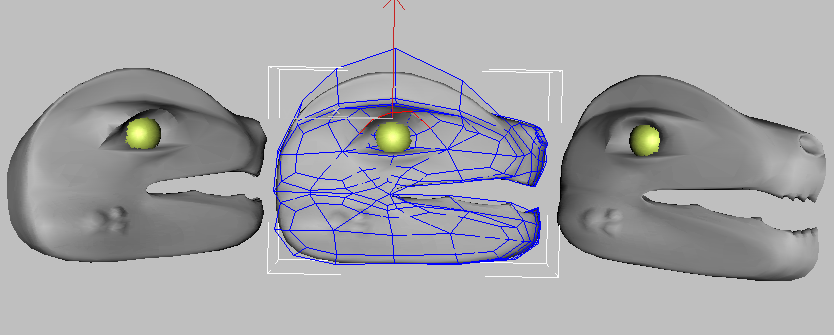
左: 折り目 = 1.0
中央: 眉毛のエッジを LOD 0 で選択
右: 折り目 = 0.0
- 折り目
-
選択した 1 つまたは複数のエッジで実行される折り目の程度を指定します。小さい値を設定すると、エッジが比較的滑らかになります。大きい値を設定すると、折り目が徐々に見えるようになります。最大値 1.0 では、エッジは滑らかになりません。既定値は 0.0 です。範囲は 0.0 ~ 1.0 です。
[拡張オプション](Advanced Options)ロールアウト
- 四角形で実行
-
このチェック ボックスにチェックマークが付いている場合、四角形以外のすべての面またはポリゴンが、4 辺のポリゴンに変換されます。チェックマークが付いていない場合、すべてのポリゴンが三角形に変換されます。四角形以外の面またはポリゴンがオブジェクトに含まれている場合にだけ使用できます。既定値ではチェックマークは付いていません。
[クアッドを強制](Force Quads)の状態を変更すると、[HSDS]モディファイヤで行った変更が失われます。警告メッセージが表示され、変更を確定するように要求されます。
このモディファイヤは、4 辺のポリゴンで最適に動作します。このため、四角形以外の面またはポリゴンがオブジェクトに含まれている場合は、変換を確定することをお勧めします。球プリミティブは、このようなオブジェクトの例です。上端面と下端面は、3 辺で構成されます。
- スムーズ結果
-
オンにすると、オブジェクトのすべての面がスムージング グループ 1 に入れられます。オフにすると、各面は入力 MN メッシュからスムージング グループを継承します。
- マテリアル ID
-
現在の選択に割り当てられているマテリアル ID を表示します。[ポリゴン]および[要素]サブオブジェクト モードでのみ使用できます。複数のサブオブジェクトが選択され、それらが ID を共有していない場合、このフィールドは空白です。
現在および上位の LOD で選択されたサブオブジェクトに割り当てられているマテリアル ID を変更するには、この設定を変更します。
マテリアル ID は、主に[マルチ/サブオブジェクト](Multi/Sub-Object)マテリアルで使用されます。
- 非表示
-
現在のポリゴン選択を非表示にします。[ポリゴン](Polygon)および[要素](Element)サブオブジェクト レベルでのみ使用できます。非表示のポリゴンを表示するには、[すべて表示](Unhide All)を使用します。
ヒント: [非表示](Hide)は、操作するオブジェクトの一部を分離するときに使用します。このとき、[編集](Edit)メニューの[選択を反転](Select Invert)が便利です。目的の面を選択して[編集](Edit) [選択を反転](Select Invert)を選択し、[非表示](Hide)ボタンをクリックします。
[選択を反転](Select Invert)を選択し、[非表示](Hide)ボタンをクリックします。
- すべて表示
-
非表示のポリゴンを表示します。
- ポリゴンを削除
-
現在のポリゴン選択を削除して、サーフェスに 1 つまたは複数の穴を作成します。[ポリゴン](Polygon)サブオブジェクト モードだけで利用できます。
注: 現在の LOD が他のオブジェクト サーフェス全体を囲んでいない場合は、コントロール グリッドの境界にあるポリゴン、つまり、すべてのエッジをグリッド内の他のポリゴンと共有していないポリゴンを削除することはできません。 - アダプティブ サブディビジョン
-
[アダプティブ サブディビジョン](Adaptive Subdivision) ダイアログ ボックスを開きます。このオプションは、メッシュに対して HSDS 機能を使用した後で、再分割および編集した部分をスムージングするときに使います。
[ソフト選択](Soft Selection)ロールアウト
これらのコントロールを使って、選択された頂点と選択されていない頂点間の影響の段階的フォールオフを設定できます。[ソフト選択](Soft Selection)ロールアウト(編集/編集可能メッシュ)を参照してください。